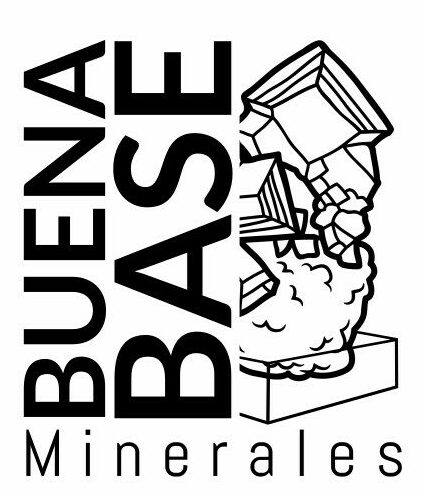4. DEPURAR EL MODELO 3D
Cómo depurar el modelo 3D
Una vez generado el modelo 3d en stl tenemos que depurarlo para poder mecanizarlo. Existen distintos softwares con los que poder ajustar el modelo e incluso generar los paths de fresado, uno de ellos es Fusion 360. Este software ofrece una versión para uso personal que es suficiente para poder recortar las caras que nos sobran y dejar únicamente el área de la impresión que debemos mecanizar en el metacrilato.
También podemos utilizar Meshmixer para recortar las caras sobrantes, a la vez que nos permite esculpir el modelo por si han quedado zonas en sombra, pero Fusion 360 da la sensación de más precisión en el proceso de recorte.
Cómo recortar las caras del modelo con Fusion 360
- Configuramos el área de trabajo para trabajar en metros. Para ello en las pestañas del área de trabajo, pinchamos en la rueda dentada (Configuración del documento) y cambiamos las unidades activas pinchando en el icono que muestra una libreta con un lápiz al pasar el cursor sobre la pestaña de unidades. Definimos metros como unidades del área de trabajo y aceptamos.
- Insertamos el modelo en stl generado en RC desde la opción que tenemos en el menú INSERTAR>Insertar malla.
- Movemos al suelo y aceptamos.
- Ajustamos la posición desde SOLIDO>herramienta mover/copiar minetras movemos el modelo (botón derecho ratón pivotamos sobre el eje, con la rueda acercamos o alejamos. También podemos modificar las vistas con el cubo situado en el área de trabajo en la esquina superior derecha).
- Para descartar las caras del modelo y quedarnos solo con la impresión dejada por el mineral en la arena vamos a MALLA>MODIFICAR>corte de plano.
- Seleccionamos el objeto > seleccionamos la cara que vamos a recortar> seleccionamos tipo de relleno: sin relleno. A continuación utilizamos la flecha que aparece en azul y el manejador circular, para mover la sección de corte, y aceptamos.
- Repetimos este procedimiento con todas las caras, dejando para el final la cara superior. La cual cortaremos después de reposicionar el modelo en el suelo. Para ello utilizaremos la herramienta de mover del menú SOLIDO. Esto lo hacemos para tener claro los mm que tendrá el modelo, ya que este valor lo necesitamos para ajustar el modelo una vez lo insertemos en Easel.
- Una vez ajustado el modelo al suelo, cortamos la cara superior igual que hicimos con el resto de caras.
- Guardamos el modelo.
- Exportamos el modelo en stl.
Cómo retocar el modelo con MeshMixer
Siempre es interesante comprobar si existen sombras en la impresión del mineral cuando se mira desde arriba. Estas sombras o áreas cóncavas en el modelo supondrán problemas de ajuste si no se corrigen ya que la CNC mecaniza el material de forma perpendicular, y la broca no llegará a esas áreas.
Estos retoques, que podemos hacer en el modelo de arena antes de fotografiar y modelar, también se pueden hacer de forma digital con MeshMixer. El procedimiento se lleva a cabo con las distintas herramientas de modelar que ofrece el software. En YouTube hay numerosos vídeos explicando el funcionamiento de los diferentes pinceles que pueden ser de ayuda, como este de 3D Printing Club At Mizzou.
Con Meshmixer también podemos cortar las caras, para ello tenemos que ir a EDIT>PLANE CUT>cuy type:discard half-Fill type:no fill
Antes de terminar debemos tomar la medida de la altura del modelo para tenerla de referencia al importarla a Easel. No debemos olvidar ajustar las unidades (RC trabaja en metros) ANALYSIS-UNITS>DIMENSIONS
Por último, igual que en Fusion 360, exportamos el modelo en stl.
Referenecias:
- Fusion 360 uso personal: https://www.autodesk.com/products/fusion-360/personal
- Meshmixer: https://apps.autodesk.com/FUSION/en/Detail/Index?id=4108920185261935100&appLang=en&os=Win64
- Manual Meshmixer: https://help.autodesk.com/view/MSHMXR/2019/ENU/?guid=GUID-9B48D29A-C62F-4E13-8AB4-54E19F1F9875
- Meshmixer Tutorial – Part 1 (Sculpting Tools) https://www.youtube.com/watch?v=vcuql01165o